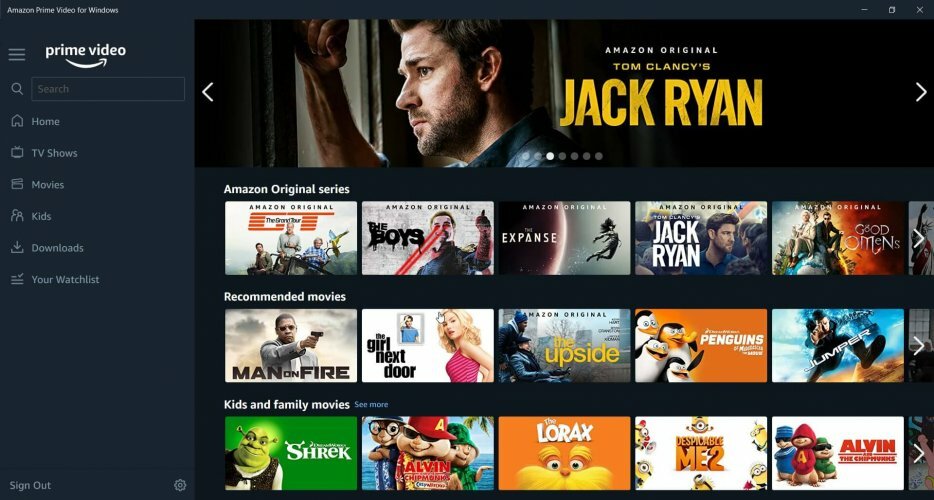- अमेज़ॅन प्राइम वीडियो ऑडियो आउट ऑफ सिंक का अर्थ है कि आप सेवा का बेहतर उपयोग नहीं कर पाएंगे।
- इस समस्या को हल करना प्रारंभ करने के लिए, Apple TV में फ़्रेम दर मिलान अक्षम करें और फिर अगले चरणों का पालन करें।
- हमारे विस्तृत पर जाएँ स्ट्रीमिंग हब इस विषय में विस्तृत जानकारी के लिए।
- यदि आप अधिक सटीक मार्गदर्शिकाएँ देखना चाहते हैं, तो हमारे सहायक को बुकमार्क करने में संकोच न करें अमेज़न प्राइम वेबपेज.

यह सॉफ़्टवेयर आपके ड्राइवरों को चालू रखेगा, इस प्रकार आपको सामान्य कंप्यूटर त्रुटियों और हार्डवेयर विफलता से सुरक्षित रखेगा। 3 आसान चरणों में अब अपने सभी ड्राइवरों की जाँच करें:
- ड्राइवर फिक्स डाउनलोड करें (सत्यापित डाउनलोड फ़ाइल)।
- क्लिक स्कैन शुरू करें सभी समस्याग्रस्त ड्राइवरों को खोजने के लिए।
- क्लिक ड्राइवर अपडेट करें नए संस्करण प्राप्त करने और सिस्टम की खराबी से बचने के लिए।
- DriverFix द्वारा डाउनलोड किया गया है 0 इस महीने पाठकों।
अमेज़ॅन प्राइम वीडियो कई प्लेटफार्मों पर उपलब्ध है, जिससे उपयोगकर्ता किसी भी डिवाइस पर अपने पसंदीदा शो देख सकते हैं। हालाँकि, कभी-कभी आप अपने टीवी पर टीवी शो या फिल्में देखते समय ऑडियो आउट ऑफ सिंक समस्या का अनुभव कर सकते हैं।
अमेज़ॅन प्राइम वीडियो ऑडियो आउट ऑफ सिंक समस्या ऐप्पल टीवी में गलत फ्रेम मिलान सेटिंग्स या आपके स्ट्रीमिंग डिवाइस के साथ समस्याओं के कारण हो सकती है।
यदि आप भी अमेज़न प्राइम वीडियो ऑडियो आउट ऑफ़ सिंक समस्या का अनुभव कर रहे हैं, तो नीचे दिए गए चरणों का पालन करें। समस्या को हल करने में आपकी सहायता के लिए हमने कुछ ज्ञात समाधान सूचीबद्ध किए हैं।
मैं अमेज़ॅन प्राइम वीडियो ऑडियो को सिंक समस्या से कैसे ठीक करूं?
1. Apple TV में फ़्रेम दर मिलान अक्षम करें

- दबाओ घर अपने Apple टीवी रिमोट पर बटन।
- खुला हुआ समायोजन।
- चुनते हैं वीडियो और ऑडियो विकल्प।
- खुला हुआ सामग्री का मिलान करें।
- बंद करें मैच फ्रेम दर विकल्प।
- प्राइम वीडियो ऐप को फिर से लॉन्च करें और जांचें कि ऑडियो आउट ऑफ सिंक समस्या हल हो गई है या नहीं।
मैच फ्रेम दर फीचर ऐप्पल टीवी को सामग्री की मूल फ्रेम दर से अपनी ताज़ा दर से मिलान करने की अनुमति देता है। हालाँकि, यह कुछ सेवाओं के साथ समस्याएँ पैदा कर सकता है जिसके परिणामस्वरूप ऑडियो सिंक समस्या हो सकती है।
2. Roku TV में वॉल्यूम मोड बंद करें

- प्राइम वीडियो ऐप लॉन्च करें और वह सामग्री चलाएं जिसे आप देखना चाहते हैं।
- जब सामग्री चल रही हो, तब दबाएं * सितारा आपके Roku TV रिमोट पर बटन।
- बंद करें वॉल्यूम मोडन विकल्प। डिफ़ॉल्ट रूप से, यह पर सेट है लेवलिंग या रात। बस वॉल्यूम मोड विकल्प को बंद कर दें।
- अपने Roku TV पर प्राइम वीडियो ऐप को बंद करें और फिर से लॉन्च करें और जांचें कि ऑडियो सिंक समस्या हल हो गई है या नहीं।
वॉल्यूम मोड विकल्प उपयोगकर्ताओं को सामग्री देखते समय वॉल्यूम को स्वचालित रूप से संतुलित करने की अनुमति देता है। हालाँकि, विकल्प को सक्षम करने या इसे लेवलिंग या नाइट पर सेट करने से प्राइम वीडियो जैसे ऐप के साथ ऑडियो सिंक समस्याएँ भी हो सकती हैं।
3. अपना एचडीएमआई केबल जांचें

- उस HDMI केबल को अनप्लग करें जो आपके Roku या अन्य स्ट्रीमिंग डिवाइस को TV से कनेक्ट कर रही है।
- सुनिश्चित करें कि एचडीएमआई केबल दोषपूर्ण नहीं है।
- टूटे या ढीले एचडीएमआई केबल कनेक्शन ऑडियो सिंक मुद्दों का कारण बन सकते हैं।
- ऑडियो सिंक समस्या मौजूद है या नहीं यह देखने के लिए नेटफ्लिक्स जैसी किसी अन्य स्ट्रीमिंग सेवा से सामग्री चलाने का प्रयास करें।
- यदि आपको लगता है कि एचडीएमआई केबल खराब है, तो केबल को बदल दें, भले ही अन्य स्ट्रीमिंग ऐप बिना किसी समस्या के सामग्री चला रहे हों।
- एचडीएमआई केबल को बदलने से कई Roku टीवी उपयोगकर्ताओं को प्राइम वीडियो ऑडियो सिंक समस्या को ठीक करने में मदद मिली है।
अपने ऑडियो सिस्टम की जाँच करें
- यदि आप साउंडबार और स्पीकर जैसे बाहरी ऑडियो सिस्टम का उपयोग कर रहे हैं, तो समस्या ऑडियो सिस्टम के साथ हो सकती है।
- अपने ऑडियो सिस्टम को किसी अन्य डिवाइस से कनेक्ट करने का प्रयास करें और जांचें कि क्या आप समस्या को पुन: उत्पन्न कर सकते हैं।
4. पुनरारंभ करें या हार्ड रीसेट करें
एक शक्ति चक्र निष्पादित करें

- अपने टीवी और स्ट्रीमिंग डिवाइस (Roku, Apple TV) सहित सभी उपकरणों को बंद करें।
- टीवी से डिवाइस को अनप्लग करें।
- पावर एडॉप्टर को पावर आउटलेट से अनप्लग करें।
- कुछ मिनटों के लिए उपकरणों को निष्क्रिय छोड़ दें।
- सभी केबलों को फिर से कनेक्ट करें और फिर उपकरणों को रीबूट करें।
- प्राइम वीडियो ऐप लॉन्च करें और किसी भी सुधार की जांच करें।
फ़ैक्टरी रीसेट Roku TV

- दबाओ घर आपके Roku रिमोट पर बटन।
- नीचे स्क्रॉल करें और चुनें स्थापना.
- जाओसिस्टम> उन्नत सिस्टम सेटिंग्स के लिए।
- खुला हुआ फ़ैक्टरी रीसेट विकल्प।
- डिवाइस को फ़ैक्टरी रीसेट करने से आपके Roku TV पर इंस्टॉल की गई सभी सेटिंग्स और ऐप्स हट जाएंगे। आपको डिवाइस को स्क्रैच से सेट करना होगा।
- चुनते हैं फ़ैक्टरी रीसेट सब कुछ।
- डिवाइस को सफलतापूर्वक फ़ैक्टरी रीसेट करने के लिए ऑन-स्क्रीन निर्देशों का पालन करें।
एक बार हो जाने के बाद, प्राइम वीडियो इंस्टॉल करें और जांचें कि ऑडियो आउट ऑफ सिंक समस्या हल हो गई है या नहीं। यदि आपके पास कोई अन्य उपकरण है, तो फ़ैक्टरी रीसेट निर्देशों के लिए उपयोगकर्ता पुस्तिका देखें।
आपके द्वारा उपयोग किए जा रहे स्ट्रीमिंग डिवाइस के आधार पर अमेज़ॅन प्राइम वीडियो ऑडियो आउट ऑफ सिंक विभिन्न कारणों से हो सकता है।
अपने प्राइम वीडियो ऐप की समस्या को ठीक करने के लिए इस लेख में दिए गए चरणों का एक-एक करके पालन करें। हमें बताएं कि किस विधि ने आपको टिप्पणियों में समस्या को हल करने में मदद की।
लगातार पूछे जाने वाले प्रश्न
अमेज़ॅन प्राइम वीडियो पर ऑडियो सेटिंग्स बदलने के लिए, ऐप खोलें और जो सामग्री आप देखते हैं उसे चलाएं। शीर्ष अनुभाग में, ऑडियो भाषा सेटिंग चुनें और अपनी पसंदीदा भाषा चुनें।
ऑडियो और वीडियो सिंक न होने की समस्या कई कारणों से हो सकती है, जिसमें यदि आपके पास एक दोषपूर्ण एचडीएमआई केबल है; मूल वीडियो में समन्वयन समस्याएं थीं, या मीडिया प्लेयर ठीक से कॉन्फ़िगर नहीं किया गया है.
यह सुनिश्चित करने के लिए कि आपकी आवाज आपके टीवी के साथ पूरी तरह से समन्वयित है, यह अनुशंसा की जाती है कि आप अंतर्निहित स्पीकर का उपयोग करें, इस प्रकार आपके ऑडियो में कोई विलंबता समाप्त हो जाती है।